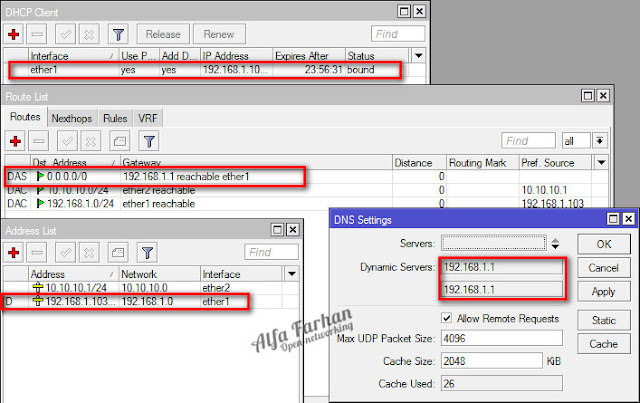Project 1 Warnet - Management Diskless
Assalamu'alaikum
Selamat siang semuanya. Di hari yang berbahagia ini saya akan melanjutkan konfigurasi untuk project pertama saya dan kawan-kawan. Project ini diharapkan akan membantu semangat belajar anda-anda semua dan semoga ilmu project ini bisa membantu sekaligus bermanfaat untuk anda. Kali ini saya ingin melanjutkan konfigurasi management warnet selanjutnya yaitu management diskless. Apa saja yang harus di managementkan? Kita ke TKP!!
Setting Anti Pembeku Sistem Diskless
Management diskless yang pertama adalah setting anti pembeku sistem. Seperti yang kita tau, sistem diskless memiliki keamanan yang tinggi. Salah satunya pembeku sistem client akses. Jadi, setiap client yang menggunakan diskless tidak akan bisa menyimpan aplikasi atau data apapun di PC client. Hal ini bersifat relavan, maksudnya client masih bisa menyimpan, jika PC Client belum di restart dan mengambil image default pada server diskless.
Lalu bagaimana, jikalau kita sebagai admin warnet ingin menginstall game pada image default tersebut? haruskah kita mengupload ulang image yang baru yang telah diinstall game? jawabannya bisa mengupload ulang yang dimana membutuhkan waktu yang lama untuk mengupload atau bisa menggunakan cara mematikan anti pembeku pada server sehingga konfigurasi client bisa tersimpan pada server. Istilah dalam diskless ini adalah menjadikan client sebagai SuperWKS yang sebelumnya hanya memiliki akses WKS.
Shutdown Client
Dilihat dari cara kedua yang lebih efektif, maka kita akan langsung beranjak ke medan konfigurasi. Pertama yang harus dilakukan untuk mengkonfigurasi Superwks adalah dengan men-shutdown client yang ingin dijadikan superwks. Gambar dibawah menunjukan client belum shutdown. Bukti bahwa client sudah di shutdown adalah dengan hilangnya detik penggunaan image (active) pada tampilan Boot manager server diskless.
Menjadikan Satu Client Sebagai SuperWKS
Jika client satu atau sebutan disklessnya wks000 sudah shutdown, maka klik pada client tersebut, lalu klik pada perintah superwks. Di tampilan superwks, ubah settingan update mode menjadi merge update. Jika sudah klik ok
Client yang disetting superwks akan berubah menjadi merah layaknya seperti tampilan dibawah ini.
Pengecekkan Pada Client
Jika pada client biasanya kan muncul notifikasi di task bar. Jika sudah seperti ini, maka client tersebut (client1 di konfigurasi saya) sudah bisa menginstall aplikasi apapun yang ingin diinstall untuk image default. Sehingga aplikasi yang diinstall tersebut akan munbul juga di client lain yang menggunakan image default.
Menyimpan dan Menonaktifkan Anti Pembeku
Jika client sudah menginstall atau menaruh data penting pada image default, konfigurasi yang dilakukan belumlah selesai. Kita harus menyimpan konfigurasi pada server dulu. Caranya pertama, matikan client1 (client yang mengggunakan superwks) terlebih dahulu.
Jika sudah, kita klik pada client tersebut di server lalu klik superwks lagi. Setelah itu, pada pilihan save current superwks, kita pilih immediately save lalu klik ok. Dan secara otomatis, client tersebut akan menjadi wks kembali dan akan menggunakan keamanan pembeku sistem diskless lagi.
Remote Client dari Server Diskless
Berlanjut, ke management berikutnya. Tidak hanya pembeku sistem, diskless NxD memiliki fitur untuk meremote client yang terkoneksi untuk melakukan beberapa perintah, seperti reboot, shutdown ataupun log off. Cara melakukannya adalah sebagai berikut. Semisal, kita ingin client1 di reboot. Maka, klik kanan pada client1 atau wks000 lalu pilih remote control. Di tampilan remote, pilih reboot lalu ok.
Maka client1 akan langsung tereboot seperti semestinya.
Dan terakhir yang harus dilakukan dalam poject warnet ini adalah melakukan test shutdown seluruh client dari server diskless. Klik pada semua client, lalu klik remote dan pilih shutdown.
Semoga berhasil dengan project warnet anda dan semoga artikel ini bermanfaat. Sekian dari saya, kurang lebihnya mohon maaf. Saran dan pertanyaan silahkan masukan di komentar. Terima kasih dan sampai jumpa pada project selanjutnya....